Un ghid pentru depanarea WordPress de bază cu local
Publicat: 2022-07-13Mediile WordPress locale sunt perfecte pentru dezvoltarea de noi proiecte, testarea actualizărilor și depanarea site-urilor. În funcție de tipul de mediu local pe care îl utilizați, ați putea chiar să obțineți acces la instrumente de depanare pe care gazda dvs. web nu le oferă. Cu toate acestea, este posibil să nu știți cum să le utilizați în mod eficient dacă ați început.
Opțiuni gratuite precum Local oferă resurse utile care vă pot permite să depanați site-ul dvs. WordPress. Vă oferă acces la instrumente pentru testarea funcționalității e-mailului de ieșire, reîncărcarea live și chiar și un verificator de linkuri.
În acest articol, vom explica de ce ați putea dori să utilizați un mediu local atunci când vă depanați site-ul WordPress. Apoi, vă vom arăta cum să finalizați trei sarcini de bază de depanare WordPress folosind Local. Să ajungem la asta!
De ce ați putea dori să utilizați un mediu local pentru depanarea WordPress
Dacă gestionați un site web WordPress, probabil că veți întâlni erori mai devreme sau mai târziu. Asta nu pentru că WordPress este un program prost codificat, ci pentru că este unul complex. Adăugați trafic intens; multiple pluginuri și teme; cod personalizat; configurație complexă a serverului, iar problemele vor apărea din când în când.
Prin urmare, depanarea site-ului dvs. este crucială dacă doriți să vă asigurați că funcționează fără probleme. Cu toate acestea, depanarea WordPress pe un site web live poate fi dificilă. În multe cazuri, poate fi necesar să dezactivați temporar funcțiile sau să modificați părți ale site-ului dvs. care vor afecta experiența utilizatorului. În loc să facă asta într-un mediu live, o configurație locală oferă o alternativă mai sigură.
Mediile locale de dezvoltare WordPress sunt o soluție excelentă atunci când vine vorba de depanare. Într-un mediu local, nu contează dacă spargi părți ale site-ului tău în timp ce încerci să-l repari. În plus, un mediu local se va încărca probabil mult mai repede decât un site de pregătire. Puteți chiar să configurați mai multe copii ale aceluiași site pentru testare.
Există multe tipuri de medii locale de dezvoltare WordPress din care să alegeți. Cu toate acestea, Local are avantajul de a fi gratuit și include mai multe instrumente încorporate pentru depanare. Nu trebuie să fii utilizator WP Engine sau Flywheel pentru a profita de Local.
3 moduri de a vă depana site-ul WordPress cu local
Acum că știți puțin mai multe despre avantajele depanării cu un mediu WordPress local, probabil că ați dori să știți cum să o faceți. Primul lucru pe care trebuie să-l faceți este să vă configurați mediul local. Acum, să discutăm trei moduri în care puteți depana WordPress folosind Local!
1. Analizați jurnalele de erori locale
Local setează automat jurnalele de erori pentru PHP, software-ul de server local (fie NGINX, fie Apache) și bazele de date MySQL. Aceste jurnale sunt disponibile de la site la site și le puteți accesa manual în orice moment.
Pentru a accesa serverul dvs. web și jurnalele de erori PHP, pur și simplu selectați un site web și faceți clic pe opțiunea Accesați folderul site-ului din partea de sus a ecranului în Local:
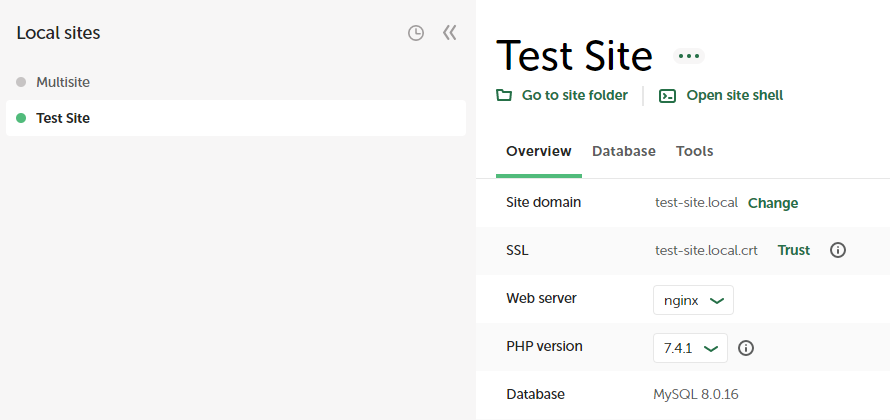
Aceasta va deschide directorul care conține folderul rădăcină al site-ului dvs. de testare. Pentru a accesa acest dosar, puteți accesa app/public_html . Cu toate acestea, dacă doriți să accesați jurnalele PHP și serverul site-ului dvs., va trebui să deschideți folderul jurnalele :
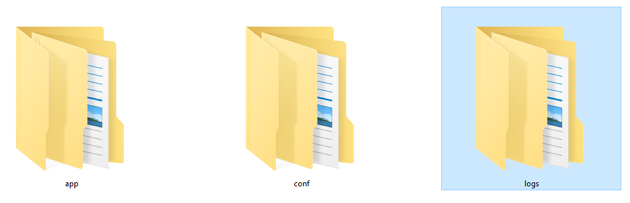
În directorul jurnalelor , veți găsi un folder pentru serverul dvs. web și altul pentru instalarea PHP. Dosarul serverului web se va numi fie nginx , fie apache , în funcție de configurația pe care ați ales-o la configurarea site-ului web local.
Accesarea oricărui folder vă va duce la diferite fișiere text error.log . Deschideți fișierele utilizând editorul dvs. de text local și veți vedea o prezentare cuprinzătoare a tuturor erorilor pe care Local le-a înregistrat de când ați configurat site-ul web:
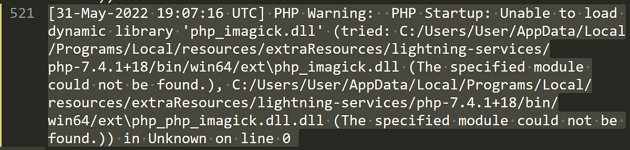
Cu atât de multe date, analiza jurnalelor de erori nu este întotdeauna simplă. Prin urmare, vă recomandăm să vă concentrați asupra intrărilor în jurul perioadei în care erorile au început să apară pe site-ul dvs. web.
Veți dori să citiți atât jurnalele de eroare ale serverului, cât și ale PHP și să vedeți spre ce fișiere indică în jurul acestor date și ore. După ce ați identificat erorile care cauzează întreruperi ale funcționalității site-ului dvs., le veți putea rezolva mai ușor.

2. Utilizați MailHog pentru a depana problemele de e-mail WordPress
În mod implicit, WordPress folosește PHP pentru a trimite e-mailuri. Cu toate acestea, PHP nu este o metodă optimă pentru trimiterea de e-mailuri tranzacționale precum confirmarea înregistrării sau mesajele de recuperare a parolei pierdute. În mod ideal, veți dori să utilizați serviciile SMTP (Simple Mail Transfer Protocol) pentru a gestiona acele tipuri de e-mailuri importante.
De fapt, unele gazde web nici măcar nu vă vor permite să trimiteți e-mailuri folosind PHP. Dacă te confrunți cu o situație în care e-mailurile WordPress nu ajung, poți folosi MailHog pentru a afla dacă trimit corect.
MailHog este un instrument local care „capturează” toate e-mailurile trimise de pe site-ul dvs. web. Instrumentul vă permite apoi să accesați acele e-mailuri din tabloul de bord local:
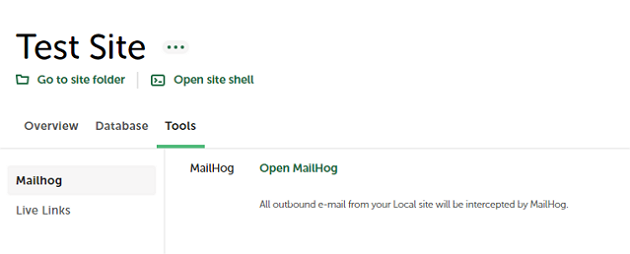
Pentru a accesa MailHog, selectați un site web local și accesați fila Instrumente . Apoi, faceți clic pe Deschide MailHog și instrumentul ar trebui să se deschidă în browser. De aici, puteți naviga și explora căsuța de e-mail MailHog așa cum ați face cu orice alt e-mail:
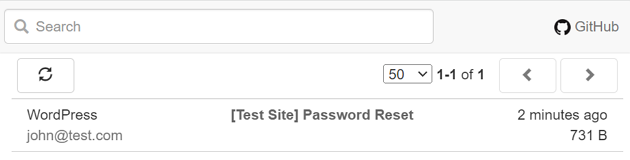
Dacă e-mailurile trimise apar în căsuța de e-mail MailHog, dar nu funcționează atunci când utilizați un site web live, gazda dvs. web este probabil să cauzeze problema. În acest caz, poate doriți să utilizați un furnizor de e-mail terț pentru a gestiona e-mailurile WordPress.
3. Verificați dacă există legături întrerupte folosind programul de completare Link Checker
Local oferă o serie de suplimente, dintre care unele le puteți utiliza în scopuri de depanare. Suplimentul Link Checker vă permite să verificați toate linkurile site-ului dvs. și să găsiți intrări „întrerupte”. Adică link-uri care nu mai funcționează.
Pentru a activa suplimentul, veți avea nevoie de un cont local gratuit. Deschideți aplicația Locală și accesați fila Suplimente . Apoi, selectați opțiunea Link Checker :
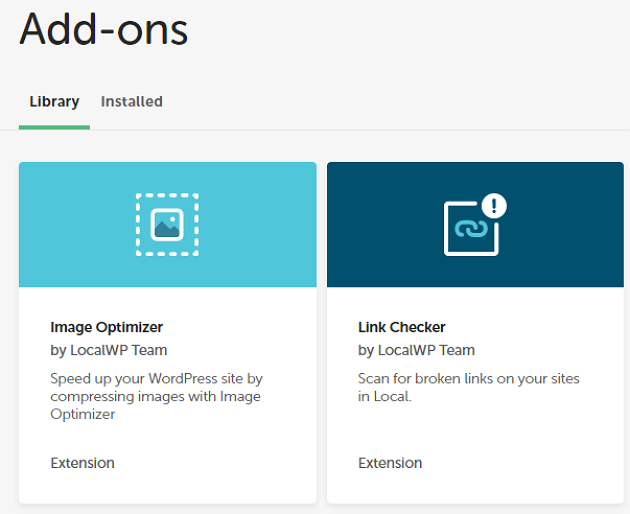
Pe pagina următoare, faceți clic pe Instalare supliment și așteptați finalizarea procesului. Apoi, faceți clic pe Activare și relansare pentru a porni suplimentul:
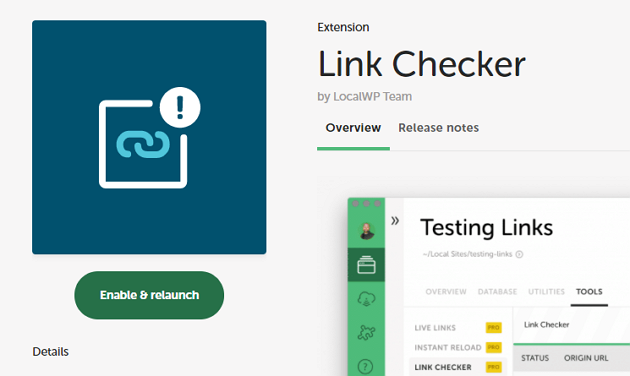
Această opțiune va reporni Local cu programul de completare care rulează. Pentru a utiliza Link Checker, selectați un site web, porniți-l și apoi accesați fila Instrumente .
Acum, ar trebui să existe o opțiune numită Link Checker în interior. Accesați acea filă și faceți clic pe SCANĂ PENTRU LINKURI . În exemplul de mai jos, puteți vedea suplimentul rulând:
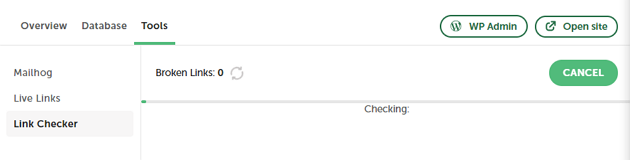
Procesul poate dura ceva timp, în funcție de câte pagini sunt pe site-ul dvs. Suplimentul va returna o listă de link-uri întrerupte, inclusiv în ce pagini se află, astfel încât să le puteți elimina sau actualiza dacă cauzează probleme.
Concluzie
Utilizarea unui mediu WordPress local pentru a depana un site web este întotdeauna o opțiune mai sigură decât a face acest lucru în producție. În ceea ce privește instrumentele locale de dezvoltare WordPress, puține aplicații oferă atât de multe instrumente de depanare încorporate ca Local. În plus, nu trebuie să plătiți pentru software sau să fiți client WP Engine sau Flywheel pentru a-l folosi.
Pentru a revizui, iată trei moduri în care puteți folosi Local pentru a vă ajuta să depanați un site web WordPress:
- Analizați jurnalele de erori locale pentru a identifica problemele.
- Utilizați MailHog pentru a depana erorile de livrare a e-mailurilor WordPress.
- Verificați dacă există link-uri întrerupte folosind extensia Link Checker.
Aveți întrebări despre cum să faceți depanarea de bază a WordPress folosind Local? Întrebați-ne în secțiunea de comentarii de mai jos!
